Androidで機能しないSnapchatフィルターを修正する10の方法
公開: 2023-02-17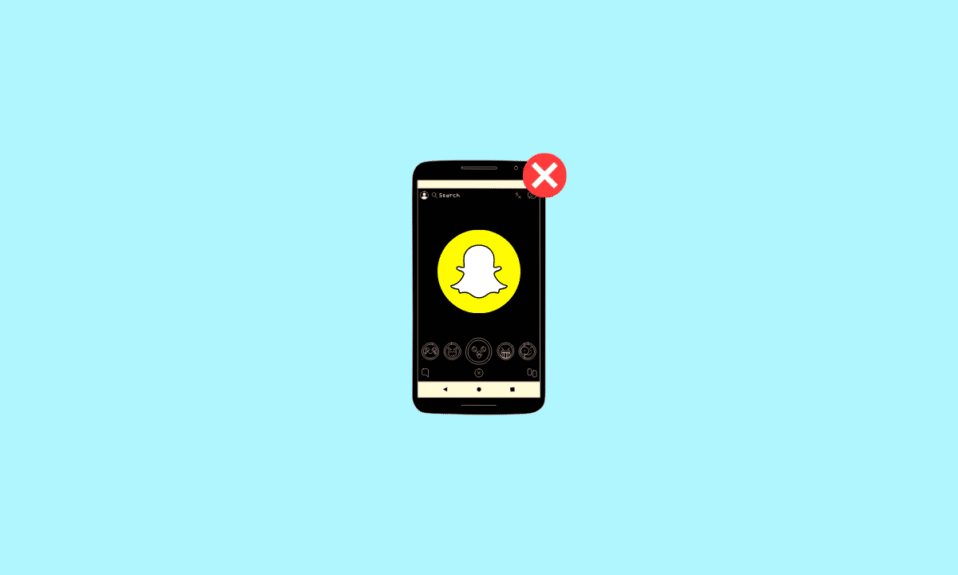
私はソーシャル メディアを使用して、友達とのつながりを維持しています。 しかし、私が最も気に入っているアプリケーションの 1 つは、Snapchat です。 説明したアプリケーションを使用する理由は、セルフィーをクリックするのが大好きで、このアプリでそれが可能になるからです。 さらに、利用可能なレンズにより、セルフィーをクリックするプロセスが楽しくなります。 クリックした写真は、スナップとして友達と共有できます。 ただし、Snapchat フィルターの不具合に直面することもあります。 同じ問題に直面している場合は、正しいページにいます。 このガイドでは、Snapchat にロケーション フィルターが表示されない理由と、Snapchat フィルターが機能しない問題を修正する方法について説明します。 それでは、さっそく始めましょう。

AndroidでSnapchatフィルターが機能しない問題を修正する方法
Snapchat のナチュラル グリーム レンズが気に入っています。 ナチュラルグリームレンズを使用したセルフィーの90%以上をクリックします。 しかし、ある時、Snapchat のフィルターの不具合が原因で、アクセスできませんでした。 次に、問題を解決するのに役立ついくつかの方法を試しました。 したがって、Snapchat フィルターが Android で機能しない問題を修正する方法を説明できます。 しかし、その前に、私の Snapchat がロケーション フィルターを表示しない理由を説明しましょう。 ですから、それについて学ぶために読み続けてください。
私のSnapchatにロケーションフィルターが表示されないのはなぜですか?
私の Snapchat にロケーション フィルターが表示されない理由を知るには、以下の理由をお読みください。
- サーバーがダウンしています。
- 暗い場所で画像をクリックしています。
- アプリのスムーズな実行を妨げる一時的な不具合。
- お使いのデバイスでは位置情報機能が有効になっていません。
- インターネット接続が悪い。
- お使いのデバイスでデータセーバー モードがオンになっています。
- アプリでデータセーバーモードがオンになっています。
- アプリケーションの古いバージョン。
- 古い電話ソフトウェア。
- 破損したキャッシュ ファイル。
方法 1: 基本的なトラブルシューティング方法
ここでは、試すことができる一般的な方法をいくつか紹介します。 これらの方法は効果的ですが、簡単に実行できます。 したがって、次の基本的なトラブルシューティング方法を試すことをお勧めします。
1A。 サーバーのアップタイムを待つ
サーバーがダウンしている場合、前述の問題に直面する可能性があります。 サーバーがダウンしている場合、何を試しても問題は解決しないため、まずサーバーのステータスを確認してください。 Downdetector ページでステータスを確認できます。 サーバーがダウンしている場合は、サーバーが稼働するまで待ちます。 それ以外の場合は、次の方法を試してください。

1B. 明るい環境を確保する
説明したアプリケーションを使用して写真をクリックするときは、明るい環境で写真をクリックするようにしてください。
1C。 アプリの強制再起動
Snapchat フィルターが機能しない問題を修正するもう 1 つの解決策は、アプリを強制的に再起動することです。 アプリを強制的に再起動すると、アプリに関連付けられているすべてのバックグラウンド プロセスとフォアグラウンド プロセスが完全に終了します。 そのため、問題の原因となっているグリッチを解決できます。 同じことを実行する手順を以下に示します。
1. まず、スマートフォンでアプリ ドロワーを開き、 [設定]をタップします。

2. 次に、下にスワイプして[アプリ]をタップします。

3. もう一度、下にスクロールしてSnapchatをタップします。

4. [アプリ情報] で、 [強制停止]をタップします。

5. アプリを開いて、問題が解決したかどうかを確認します。
1D。 スマートフォンを再起動する
一部のアプリはバックグラウンドで実行され、デバイスの機能に影響を与える可能性があります。 さらに、この干渉により、Snapchat などの一部のアプリが正しく機能しなくなる可能性があります。 この問題を解決するには、デバイスを再起動します。 手順を使用して、スマートフォンで同じことを実行します。
1. まず、スマートフォンの電源ボタンと音量を下げるボタンを押し続けます。
2. 次に、 [再起動]をタップしてデバイスを再起動します。

また読む:電話番号でSnapchatを検索する方法
方法 2: Snapchat でデータセーバー モードをオフにする
説明したアプリケーションには、データセーバー モードがあります。 アプリでこの機能を有効にすると、スナップとフィルターを手動で読み込む必要があります。 したがって、アプリが過度のモバイルデータを消費するのを防ぎます。 データセーバーモードを無効にすることで、Android で機能しない Snapchat フィルターを修正できます。 無効にする方法については、以下の手順を参照してください。
1. まず、 Snapchatをタップします。

2.プロフィール アイコンをタップします。

3. 次に、画面の右上にある歯車の形をしたアイコンをタップします。

4. 下にスクロールし、 [プライバシー コントロール]の下にある[データセーバー]をタップします。

5. 最後に、データセーバー モードをオフにします。

方法 3: スマートフォンのデータセーバー モードをオフにする
スマートフォンのデータセーバーモードをオフにする必要があります。 データセーバー モードでは、バックグラウンドで実行されているアプリがインターネットを使用できないためです。 その結果、アプリで行われた更新を受け取ることができなくなります。 スマートフォンでデータセーバー モードをオフにする手順をご案内します。
1. まず、 [設定]をタップします。

2. 次に、 [接続]をタップします。

3.データ使用量をタップします。

4. [データ使用量] で、 [データセーバー]をタップします。

5. 最後に、データセーバーをオフに切り替えます。

方法 4: 遅いインターネット接続を修正する
Snapchatフィルターの不具合の原因は、インターネット接続の不良です。 ネットワークが弱いと、必要な機能を使用できなくなります。 したがって、インターネット接続のトラブルシューティングを行う必要があります。 インターネット接続のトラブルシューティングを行うには、Android スマートフォンのインターネット速度を向上させる方法に関するガイドをお読みください。
![[ワイヤレスとネットワーク] をクリックします。 Snapchatフィルターが機能しない問題を修正](/uploads/article/7556/1GF7ZPtHLIYQdmtZ.jpg)
また読む: InstagramをSnapchatストーリーにリンクする方法
方法 5: Snapchat に再ログインする
次に実行できる解決策は、アプリに再ログインすることです。 再ログイン方法を使用してSnapchatフィルターの不具合を修正する手順は次のとおりです。
1.スナップチャットを起動します。

2. その後、プロフィール アイコンをタップします。


3. 次に、歯車の形をしたアイコンをタップします。

4. 次に、下にスワイプして[ログアウト] をタップします。

5. ここで、資格情報を入力して再ログインします。
方法 6: 位置情報の許可を有効にする
説明したアプリケーションで位置情報サービスが有効になっていない場合、現在の位置を示すレンズはサイトを表示しません。 その結果、Snapchat フィルターが Android で機能しない場合があります。 Snapchat フィルターが機能しない問題を修正するには、スマートフォンの位置情報機能をオンにします。 指定された手順を使用します。
1. まず、設定を起動します。

2. 次に、下にスクロールして[場所]をタップします。

3. 場所オプションをオンに切り替えます。

4. 同じ画面で、 [アプリの権限] をタップします。

5. 下にスワイプしてSnapchatをタップします。

6.アプリの使用中のみ許可をタップします。

7. アプリを起動し、レンズが位置を表示するかどうかを確認します。
方法 7: Snapchat を更新する
バグや不具合を修正するために、Snapchat にはアップデートが付属しています。 さらに、古いバージョンのアプリでは、使用したい機能がサポートされていない可能性があります。 したがって、アプリを更新する必要があります。 スマートフォンが WiFi 経由で接続されている場合、アプリは自動的に更新されます。 ただし、携帯電話でデータ プランを使用している場合、アプリは自動的に更新されません。 そのため、簡単な手順を使用してアプリを手動で更新する必要があります。
1. アプリ ドロワーを開き、 Play ストアを起動します。

2. 検索ボックスに「Snapchat」と入力し、キーパッドにある検索アイコンをタップします。

3. 次に、 [更新]オプションをタップします。

4. アップデートが完了するまで待ちます。 完了したら、アプリを再起動し、問題が解決したかどうかを確認します.
方法 8: スマートフォンを更新する
古いバージョンの Android を使用している場合、上記のアプリケーションのレンズ機能で問題が発生する可能性があります。 古いバージョンのモバイル ソフトウェアでは、アプリの新機能を実行できない場合があります。 したがって、電話ソフトウェアを更新して、Snapchat フィルターが機能しない問題を修正する必要があります。 以下の手順を使用します。
1.設定アイコンをタップします。

2. 次に、 [ソフトウェアの更新]をタップします。

3. [ソフトウェア アップデート] の[ダウンロードしてインストール]をタップします。

4. 最後に、 [ダウンロード]をタップして、ソフトウェアが更新されるまで待ちます。

方法 9: アプリのキャッシュをクリアする
説明したアプリケーションのキャッシュ ファイルには、頻繁に使用されるすべてのステッカー、フィルター、およびメモリがキャッシュの形式で保存されます。 また、キャッシュ ファイルがあるため、同じステッカーを再度ダウンロードする必要はありません。 ただし、時間の経過とともに、キャッシュ ファイルが破損する可能性があります。 したがって、破損したファイルを削除する必要があります。 手順に従って、スマートフォンで同じことを実行します。
1. まず、 Snapchatアプリをタップします。

2. 次に、プロフィール アイコンをタップします。

3.歯車の形をしたアイコンをタップします。

4.アカウントの操作で、キャッシュの消去をタップします。

5. 最後に、 [続行]をタップします。

また読む: Snapchatを削除するとどうなりますか?
方法 10: Snapchat を再インストールします。
すべての方法を試した後でも、Snapchat フィルターが機能しない Android の問題は残ります。 その後、アプリケーションを再インストールできます。 そのためには、アプリをアンインストールしてから、Play ストアからインストールする必要があります。 インストールしたアプリは更新されますが、再ログインが必要です。 資格情報を知っていることを確認します。 同じことを実行する手順を以下に示します。
1. まず、 [設定]をタップします。

2.アプリをタップします。

3. Snapchatをスワイプしてタップします。

4.アンインストールをタップします。

5. 最後に、 [OK]を選択します。

6. Play ストアを起動します。

7. 検索ボックスに「Snapchat」と入力し、キーパッドの検索アイコンをタップします。
8. [インストール]オプションをタップします。
9. インストールが完了するまで待ちます。 その後、アプリを開いて、問題が解決したかどうかを確認してください。
おすすめされた:
- Xbox プレオーダーをキャンセルする方法
- AndroidでWhatsAppの写真がGoogleフォトにバックアップされない問題を修正
- 削除されたSnapchatの思い出を回復する方法
- Snapchat から電話番号を削除する方法
この記事がお役に立ち、 Snapchat フィルターが機能しない問題を修正できたことを願っています。 どの方法が効果的かをお知らせください。 まだ質問がある場合は、下のコメント欄でお気軽にお尋ねください。 また、次に学びたいことを教えてください。
